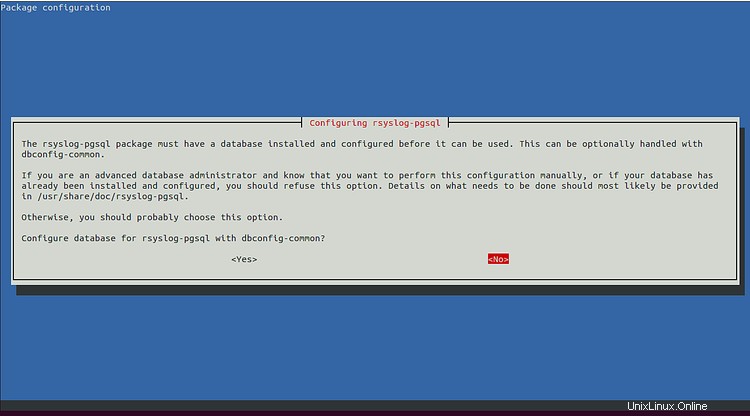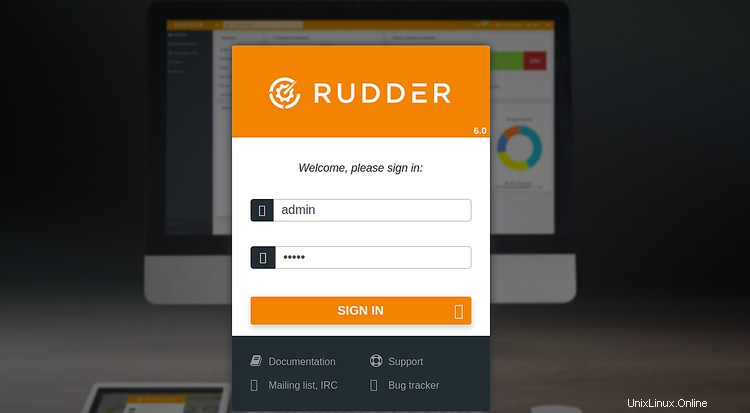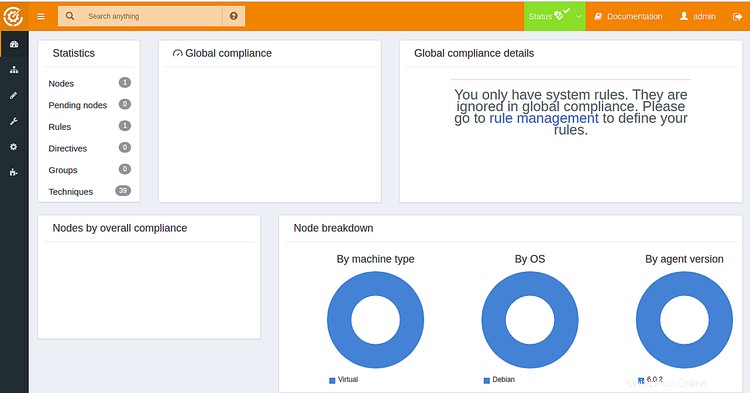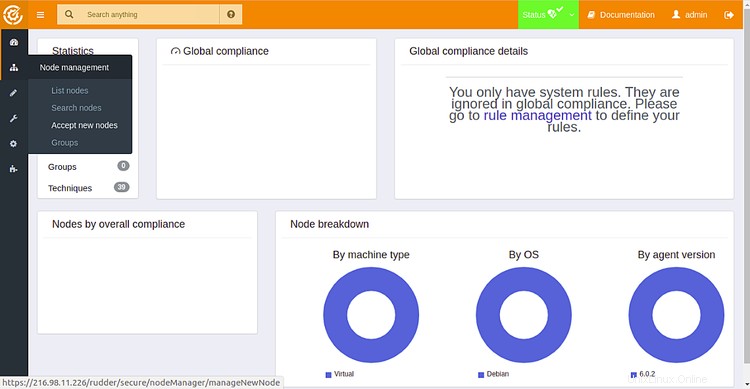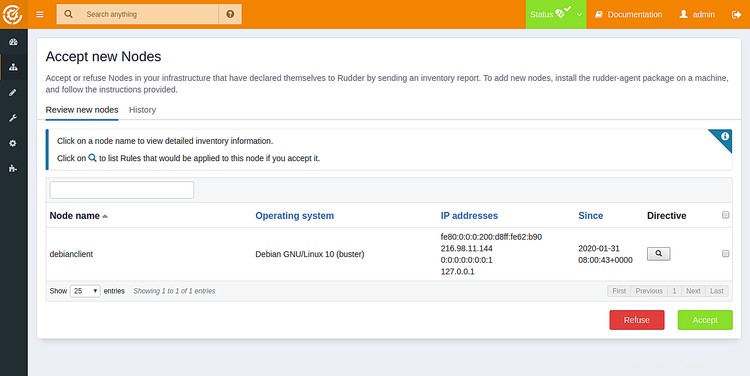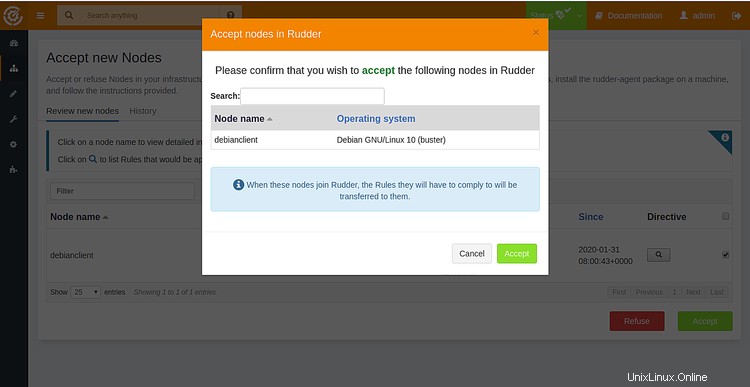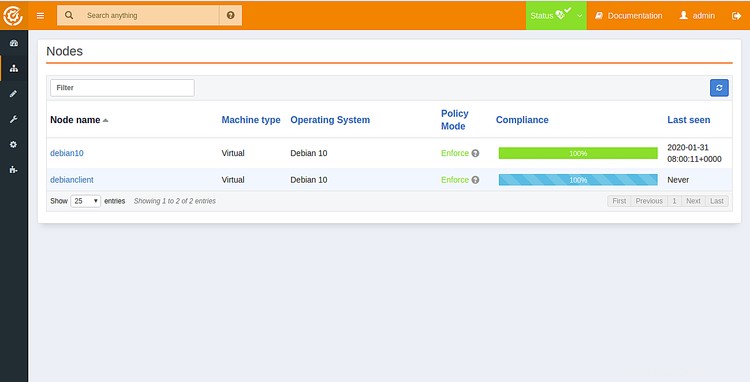Rudder ist ein kostenloses und Open-Source-Tool für kontinuierliches Auditing und Konfiguration, das zur Automatisierung der IT-Infrastruktur verwendet werden kann. Es ist eine webbasierte und plattformübergreifende Lösung, die Ihre IT-Infrastruktur zuverlässiger und einfacher zu verwalten macht. Es enthält eine Reihe von Regeln, die Ihnen helfen, Konfigurationsmuster auf niedriger Ebene durchzuführen und die Compliance der Infrastruktur im Auge zu behalten. Es bietet eine Vielzahl von Funktionen, darunter automatisches Hostinventar, benutzerdefinierter Richtlinieneditor, benutzerfreundliche Weboberfläche, Git-Backend, dynamische Gruppen mit automatischer Aktualisierung, wiederverwendbare Richtlinien und vieles mehr.
Das Ruder besteht aus mehreren Komponenten:
- Ruderserver: Es wird verwendet, um die anzuwendenden Konfigurationen zu definieren und Anwendungsberichte zu sammeln.
- Agenten: Rudder basiert auf einem Agenten, der auf jeder verwalteten Maschine installiert ist. Es ist sehr schnell und dauert nur 10 Sekunden, um 100 Regeln zu überprüfen. Es läuft auf allen Geräten.
- Relay-Server: Es wird verwendet, um Knoten in verschiedenen Netzwerken über einen einzigen Einstiegspunkt zu verwalten.
In diesem Tutorial zeigen wir Ihnen, wie Sie Rudder Server und Rudder Agent auf dem Debian 10-Server installieren.
Voraussetzungen
- Zwei Server mit Debian 10.
- Ein Root-Passwort wird auf jedem Server konfiguriert.
Erste Schritte
Bevor Sie beginnen, ist es eine gute Idee, Ihr System mit der neuesten Version zu aktualisieren. Sie können Ihr System mit dem folgenden Befehl aktualisieren:
apt-get update -y
apt-get upgrade -y
Starten Sie das System nach der Aktualisierung neu, um die Änderungen zu implementieren.
Rudder-Server installieren
Bevor Sie den Rudder-Server installieren, müssen Sie einige Abhängigkeiten in Ihrem System installieren. Sie können alle erforderlichen Abhängigkeiten mit dem folgenden Befehl installieren:
apt-get install apt-transport-https ca-certificates wget dirmngr gnupg software-properties-common -y
Sobald die Pakete installiert sind, müssen Sie den öffentlichen Rudder-Schlüssel herunterladen und Ihrem Server hinzufügen.
Sie können es mit dem folgenden Befehl herunterladen und hinzufügen:
wget --quiet -O- "https://repository.rudder.io/apt/rudder_apt_key.pub" | apt-key add -
Fügen Sie als Nächstes das Ruder-Repository mit dem folgenden Befehl hinzu:
sh -c 'echo "deb http://repository.rudder.io/apt/6.0/ $(lsb_release -cs) main"> /etc/apt/sources.list.d/rudder.list'Aktualisieren Sie schließlich das Repository und installieren Sie den Rudder-Server, indem Sie den folgenden Befehl ausführen:
apt-get update -y
apt-get install rudder-server-root -yWährend der Installation werden Sie aufgefordert, die Datenbank für rsyslog-pgsql mit dbconfig-common wie unten gezeigt zu konfigurieren:
Wählen Sie Nein und drücken Sie Enter um die Installation zu starten. Sobald die Installation erfolgreich abgeschlossen wurde, sollten Sie die folgende Ausgabe sehen:
Sie können über https://debian10/rudderINFO darauf zugreifen:Skript wird gestartet, um zu prüfen, ob eine Migration erforderlich ist ...DoneINFO:Stellen Sie sicher, dass die Rudder-Webanwendung gestartet ist ... DoneINFO:Stellen Sie sicher, dass Apache HTTPd gestartet ist ... DoneINFO:Keine Disable-Datei erkannt und auch kein Agent-Executor-Prozess. Neustart des Agentendienstes ... ruder-cf-serverd:aktiviert ruder-cf-execd:aktiviertok:stoppe den Dienst ruder-agent erfolgreich ruder-cf-serverd:aktiviert ruder-cf-execd:aktiviertok:starte den dienst ruder-agent erfolgreich DoneINFO:Inventar älter als 3 Tage, erneutes Senden ...Rudder Agent 6.0.2-debian10Node uuid:rootStarte Ausführung mit config [20200203-072526-c88cf5a0]M| Schlüsselbotschaft der State-Technik-KomponenteE| konformes Inventarinventar Das Inventar wurde erfolgreich gesendetinfo Der Ruderagent wurde auf einer Teilmenge von Richtlinien ausgeführt - nicht alle Richtlinien wurden überprüft## Zusammenfassung ####################### ############################################## 1 Komponenten verifiziert in 3 Richtlinien => 1 Komponente im Enforce-Modus -> 1 konformAusführungszeit:11,32 s################################ ############################################### FertigFINISH:Ruder Die Agentenprüfung lief ordnungsgemäß, bitte sehen Sie sich die Meldungen oben an, um zu sehen, ob ein Fehler aufgetreten ist. Rudder-Server-Root wird eingerichtet (6.0.2-debian10) ...Symlink /etc/systemd/system/multi-user.target erstellt .wants/rudder-server.service → /lib/systemd/system/rudder-server.service.Processing triggers for libc-bin (2.28-10) ...Processing triggers for rsyslog (8.1901.0-1) ...Processing triggers for rsyslog (8.1901.0-1) ...Zugriff auf das Ruder-Webinterface
An diesem Punkt ist Rudder installiert und läuft. Es ist an der Zeit, auf die Rudder-Weboberfläche zuzugreifen.
Öffnen Sie Ihren Webbrowser und geben Sie die URL https://your-server-ip/rudder/ ein. Sie werden wie unten gezeigt zur Rudder-Anmeldeseite weitergeleitet:
Geben Sie den standardmäßigen Rudder-Benutzernamen und das Passwort als admin/admin ein und klicken Sie auf das SIGN IN Taste. Sie sollten das Ruder-Dashboard auf dem folgenden Bildschirm sehen:
Aus Sicherheitsgründen wird empfohlen, das Standard-Admin-Passwort zu ändern. Sie können Ihre zugelassenen Netzwerke auch unter Einstellungen => Allgemein => Zugelassene Netzwerke auflisten . Sie sollten Ihr Netzwerk hier hinzufügen, wenn Sie den Knoten aus einem anderen Netzwerk hinzufügen möchten. Standardmäßig enthält dies die an Ihren Server angeschlossenen Netzwerke.
Rudder Agent installieren und konfigurieren
Als Nächstes müssen Sie den Rudder Agent auf dem System installieren, das Sie vom Rudder-Server aus verwalten möchten.
Standardmäßig ist der Rudder-Agent nicht im Standard-Repository von Debian 10 verfügbar. Sie müssen also das Ruder-Repository zu Ihrem System hinzufügen.
Laden Sie zuerst den öffentlichen Rudder-Schlüssel herunter und fügen Sie ihn mit dem folgenden Befehl hinzu:
wget --quiet -O- "https://repository.rudder.io/apt/rudder_apt_key.pub" | apt-key add -Als nächstes fügen Sie das Ruder-Repository mit dem folgenden Befehl hinzu:
sh -c 'echo "deb http://repository.rudder.io/apt/6.0/ $(lsb_release -cs) main"> /etc/apt/sources.list.d/rudder.list'Nachdem das Repository hinzugefügt wurde, aktualisieren Sie das Repository und installieren Sie den Rudder-Agenten mit dem folgenden Befehl:
apt-get update -y
apt-get install rudder-agent -yNach der Installation des Rudder-Agenten müssen Sie die IP-Adresse Ihres Rudder-Servers in der Konfigurationsdatei des Rudder-Agenten definieren.
Sie können dies tun, indem Sie die folgende Datei bearbeiten:
nano /var/rudder/cfengine-community/policy_server.datFügen Sie die folgende Zeile hinzu:
your-rudder-server-ipSpeichern und schließen Sie die Datei, wenn Sie fertig sind. Starten Sie dann den Rudder Agent-Dienst neu, um die Änderungen zu implementieren:
systemctl restart rudder-agent.serviceSie können jetzt den Rudder-Agent-Dienst mit dem folgenden Befehl überprüfen:
systemctl status rudder-agent.serviceSie sollten die folgende Ausgabe erhalten:
? rudder-agent.service - Rudder Agent Umbrella-Service Geladen:geladen (/lib/systemd/system/rudder-agent.service; aktiviert; Herstellervoreinstellung:aktiviert) Aktiv:aktiv (beendet) seit Fr 2020-01-31 08:00 :37 UTC; vor 8 min Dokumente:man:rudder(8) https://docs.rudder.io Haupt-PID:5177 (code=exited, status=0/SUCCESS) Tasks:0 (limit:4701) Memory:0B CGroup:/system. slice/rudder-agent.service Jan 31 08:00:37 debianclient systemd[1]:Rudder Agent Umbrella Service gestartet...31 Jan 08:00:37 debianclient systemd[1]:Rudder Agent Umbrella Service gestartet. Ruderagent überprüfen
Ruder Server und Agent sind nun installiert und konfiguriert. Es ist an der Zeit zu überprüfen, ob der Rudder-Agent zum Rudder-Server hinzugefügt wurde oder nicht.
Öffnen Sie Ihren Webbrowser und geben Sie die URL https://your-server-ip/rudder ein und klicken Sie auf Node Management => Accept new nodes wie unten gezeigt:
Klicken Sie auf die Schaltfläche Akzeptieren um den neuen Knoten zu akzeptieren. Sie sollten die unten gezeigte Bestätigungsseite sehen:
Klicken Sie auf die Schaltfläche Akzeptieren um den neuen Knoten zu akzeptieren. Sie sollten Ihren neu hinzugefügten Knoten auf dem folgenden Bildschirm sehen:
Auf dem obigen Bildschirm sollten Sie 100 % Nichtkonformität für einen neu hinzugefügten Knoten sehen. Um dies zu beheben, müssen Sie den Agenten dazu zwingen, eine Bestandsaufnahme auszuführen und zu senden, indem Sie den folgenden Befehl ausführen:
RuderagentinventarSie sollten die folgende Ausgabe sehen:
Rudder agent 6.0.2-debian10 (CFEngine Core 3.10.2)Node uuid:20200203-072526-c88cf5a0-8211-8a30bs00ffa9Starte Ausführung mit config [30471213-214835-13b4se13]M| Schlüsselbotschaft der State-Technik-KomponenteE| konform Inventar Inventar Das Inventar wurde erfolgreich versendet## Zusammenfassung ###################################### ############################### => 1 Komponente im Enforce-Modus -> 1 konforme Ausführungszeit:11,27 s#### ################################################## ##########################Schlussfolgerung
Im obigen Artikel haben wir gelernt, wie man den Ruder-Server auf einem Debian 10-Server installiert. Wir haben auch gelernt, wie man den Rudder-Agenten installiert und zum Rudder-Server hinzufügt. Sie können Ihrem Rudder-Server jetzt weitere Knoten hinzufügen und mit deren Verwaltung beginnen. Weitere Informationen zur Rudder-Konfiguration finden Sie auf der Rudder-Dokumentationsseite unter Rudder Doc. Fühlen Sie sich frei, mich zu fragen, wenn Sie irgendwelche Fragen haben.